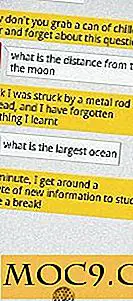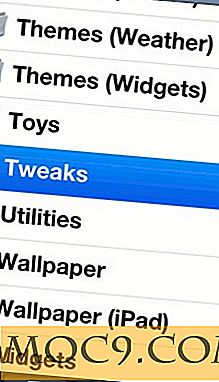वायर्ड कनेक्शन से कनेक्ट होने पर वाईफाई को स्वचालित रूप से अक्षम कैसे करें
वहां लगभग हर लैपटॉप में वाईफाई कनेक्टिविटी है ताकि आप इंटरनेट से वायरलेस रूप से कनेक्ट हो सकें और ईथरनेट केबल्स से परेशान न हों। हालांकि, एक वायर्ड कनेक्शन आपको नियमित वाईफाई कनेक्शन पर बेहतर स्थानांतरण गति और स्थिरता देता है। विंडोज़ यह जानता है, और जैसे ही आप ईथरनेट केबल से जुड़े होते हैं, यह वाईफाई पर वायर्ड कनेक्शन का समर्थन करता है और इसे स्विच करता है।
लेकिन कभी-कभी स्विच किसी भी कारण से नहीं हो सकता है, और आप अभी भी वायर्ड कनेक्शन पर वाईफाई का उपयोग कर रहे हैं। यहां तक कि यदि विंडोज वायर्ड कनेक्शन पर स्विच करता है, तो भी आपका वाईफाई चालू और सक्रिय है। कहने की जरूरत नहीं है, वाईफाई आसानी से आपके लैपटॉप बैटरी को हटा सकता है। वायर्ड कनेक्शन से कनेक्ट होने पर वाईफाई को अक्षम करना हमेशा अच्छा विचार है। अच्छी बात यह है कि आप इस प्रक्रिया को स्वचालित कर सकते हैं। यहां यह कैसे करें।
ईथरनेट से कनेक्ट होने पर वाईफाई बंद करें
वायर्ड कनेक्शन से कनेक्ट होने पर विंडोज़ स्वचालित रूप से वाईफाई बंद करने के लिए, आपको बस वाईफाई नेटवर्क कार्ड गुणों को बदलना होगा। आप स्टार्ट मेनू में "कंट्रोल पैनल" खोजकर इसे खोलकर शुरू कर सकते हैं।

नियंत्रण कक्ष में सुनिश्चित करें कि दृश्य "श्रेणी" पर सेट है और नेटवर्क और इंटरनेट अनुभाग के अंतर्गत "नेटवर्क स्थिति और कार्यों को देखें" लिंक पर क्लिक करें।

मान लें कि आप एक वाईफाई नेटवर्क से जुड़े हुए हैं, "अपने सक्रिय नेटवर्क देखें" अनुभाग के अंतर्गत "वाईफाई" लिंक पर क्लिक करें। यदि आप वायर्ड कनेक्शन से जुड़े हैं, तो बाएं पैनल पर दिखाई देने वाले "एडाप्टर सेटिंग्स बदलें" लिंक पर क्लिक करें, अपने वाईफाई एडाप्टर पर राइट-क्लिक करें और "स्थिति" चुनें।

स्थिति विंडो में "गुण" बटन पर क्लिक करें।

उपरोक्त कार्रवाई वाईफाई गुण विंडो खुल जाएगी। यहां, "कॉन्फ़िगर करें" बटन पर क्लिक करें।

इस विंडो में "उन्नत" टैब पर नेविगेट करें और संपत्ति अनुभाग के तहत "वायर्ड कनेक्ट पर अक्षम करें" विकल्प का चयन करें। दाएं तरफ वैल्यू सेक्शन के नीचे ड्रॉपडाउन से "सक्षम" का चयन करें। परिवर्तनों को सहेजने के लिए "ठीक" बटन पर क्लिक करें।
नोट : यदि आप उन्नत टैब में "वायर्ड कनेक्ट पर अक्षम करें" विकल्प नहीं देख पा रहे हैं, तो इसका मतलब है कि आपका वाईफाई कार्ड इस सुविधा का समर्थन नहीं करता है। नीचे चर्चा की गई अन्य विधि का पालन करें।
बस। जैसे ही आप वायर्ड कनेक्शन से कनेक्ट होते हैं, विंडोज स्वचालित रूप से वाईफाई को अक्षम कर देगा।
सॉफ़्टवेयर के साथ वायर्ड कनेक्शन पर वाईफाई बंद करें
यदि आपके वायरलेस कार्ड में वाईफाई को स्वचालित रूप से अक्षम करने का कोई मूल विकल्प नहीं है, तो आप WirelessAutoSwitch नामक हल्के सॉफ़्टवेयर का उपयोग कर सकते हैं। यह मुफ़्त नहीं है, हालांकि, और आपको लगभग $ 8 खर्च होंगे।
चमकदार तरफ, WirelessAutoSwitch का उपयोग करना बहुत आसान है। बस सॉफ्टवेयर स्थापित करें, और आप जाने के लिए अच्छे हैं। जब आप ईथरनेट केबल कनेक्ट करते हैं, तो वाईफाई अक्षम कर दिया जाएगा। जैसे ही आप ईथरनेट केबल को डिस्कनेक्ट करते हैं, वाईफाई स्वचालित रूप से सक्षम हो जाएगा और विंडोज उपलब्ध वाईफाई नेटवर्क से कनेक्ट हो सकता है।
यदि आप एक मुफ्त विकल्प की तलाश में हैं, तो आप डब्ल्यूएलएएन प्रबंधक पावरशेल स्क्रिप्ट को आजमा सकते हैं। हालांकि, स्क्रिप्ट को दो वर्षों में अपडेट नहीं किया गया है और कुछ नेटवर्क कार्ड के लिए काम नहीं कर सकता है। स्क्रिप्ट का प्रयास करें और देखें कि यह आपके लिए काम करता है या नहीं।
शुरू करने के लिए, आधिकारिक वेबसाइट से ज़िप फ़ाइल डाउनलोड करें और इसे निकालें।
व्यवस्थापक अधिकारों के साथ ओपन पावरशेल और निकाले गए फ़ोल्डर पर नेविगेट करें। इससे पहले कि आप स्क्रिप्ट चला सकें, आपको उचित अनुमतियां प्राप्त करने की आवश्यकता है। नीचे दिए गए आदेश का निष्पादन करें:
सेट-एक्जिक्यूशन पॉलिसी रिमोटसाइन
संकेत मिलने पर, "ए" टाइप करें और कार्रवाई की पुष्टि करने के लिए एंटर बटन दबाएं।
अब, एक निर्धारित कार्य बनाने के लिए नीचे दिए गए आदेश को निष्पादित करें जो वाईफ़ाई को अक्षम करता है जब आप वायर्ड कनेक्शन से कनेक्ट होते हैं। WirelessAutoSwitch सॉफ़्टवेयर की तरह ही, जब आप ईथरनेट केबल डिस्कनेक्ट करते हैं तो वाईफ़ाई स्वचालित रूप से सक्षम हो जाएगा।
\ WLANManager.ps1 -Install: सिस्टम
यदि स्क्रिप्ट इरादे से काम नहीं करती है, तो WLAN प्रबंधक को अनइंस्टॉल करने के लिए नीचे दिए गए कमांड का उपयोग करें।
\ WLANManager.ps1- हटाएं: सिस्टम
ईथरनेट केबल कनेक्ट होने पर वाईफाई को स्वचालित रूप से अक्षम करने के लिए उपर्युक्त विधि का उपयोग करने के बारे में अपने विचारों और अनुभवों को साझा करने के नीचे टिप्पणी करें।
छवि क्रेडिट: अनप्लग्ड - कोई कंप्यूटर नहीं, इंटरनेट नहीं, संभव है?